ps怎么绘制简单的壁虎简笔画?
百度经验 发布时间:2018-08-26 10:53:14 作者:lld44300136  我要评论
我要评论
ps怎么绘制简单的壁虎简笔画?ps中想要画一个简单的壁虎,该怎么画线条壁虎呢?下面我们就来看看ps画壁虎的教程,需要的朋友可以参考下
ps中想要画一个壁虎,该怎么画壁虎动物呢?下面我们就来看看详细的教程。
1、我们双击ps将该软件打开,打开ps之后需要新建一个文件,在新建的文件内我们找到钢笔工具,如图所示:

2、使用钢笔工具我们可以先画出壁虎的头部,如图所示:

3、在头部的基础上,我们在头部的下面画出壁虎的身体,如图所示:

4、在头部的左侧使用钢笔工具绘制出壁虎的一条前腿及爪子,如图所示:

5、再在壁虎的头部的右侧再画出壁虎的另一只前腿及爪子,如图所示:

6、再在壁虎的身体的左侧我们再画出壁虎的一条后腿及爪子,如图所示:

7、最后再在壁虎身体的右侧再画出另一条后腿及爪子,这样我们的线条画壁虎我们就画好了,如图所示:

以上就是ps画壁虎的教程,希望大家喜欢,请继续关注脚本之家。
相关推荐:
相关文章
 本教程教脚本之家的按钮制作学习者如何用Photoshop绘制扁平化风格索尼PSP游戏机图标,教程主要通过对图层样式的不同操作来达到最终效果,绘制的PSP非常逼真,感兴趣的朋友2018-01-11
本教程教脚本之家的按钮制作学习者如何用Photoshop绘制扁平化风格索尼PSP游戏机图标,教程主要通过对图层样式的不同操作来达到最终效果,绘制的PSP非常逼真,感兴趣的朋友2018-01-11 ps怎么绘制逼真的铁链?ps中想要制作一个金属铁链图形,该怎么制作立体的铁链呢?下面我们就来看看使用ps制作铁链的教程,需要的朋友可以参考下2018-01-11
ps怎么绘制逼真的铁链?ps中想要制作一个金属铁链图形,该怎么制作立体的铁链呢?下面我们就来看看使用ps制作铁链的教程,需要的朋友可以参考下2018-01-11 ps怎么设计奖台奖杯?ps中系那个药画一个领奖台和奖杯的图形,该怎么画呢?下面我们就来看看ps绘制领奖台的教程,需要的朋友可以参考下2018-01-10
ps怎么设计奖台奖杯?ps中系那个药画一个领奖台和奖杯的图形,该怎么画呢?下面我们就来看看ps绘制领奖台的教程,需要的朋友可以参考下2018-01-10 本教程教脚本之家的各位朋友使用Photoshop绘制唯美绚丽的北极光壁纸,教程讲解的很详细,内容有点长,但制作的北极光壁纸非常的漂亮,感兴趣的朋友可以多花些时间耐心看完2018-01-08
本教程教脚本之家的各位朋友使用Photoshop绘制唯美绚丽的北极光壁纸,教程讲解的很详细,内容有点长,但制作的北极光壁纸非常的漂亮,感兴趣的朋友可以多花些时间耐心看完2018-01-08 PS+SAI怎样把美女人物眼睛绘制出水润明亮的效果?运用PS+SAI软件,可以很简单的制作大家想要的照片,下面和小编一起来看看具体步骤吧2018-01-05
PS+SAI怎样把美女人物眼睛绘制出水润明亮的效果?运用PS+SAI软件,可以很简单的制作大家想要的照片,下面和小编一起来看看具体步骤吧2018-01-05 ps怎么制作可爱的表情包?运用PHOTOSHOP软件,可以很简单的制作大家想要的照片,下面和小编一起来看看具体步骤吧2018-01-05
ps怎么制作可爱的表情包?运用PHOTOSHOP软件,可以很简单的制作大家想要的照片,下面和小编一起来看看具体步骤吧2018-01-05 ps怎么绘制彩色的小锦旗?想要使用ps画一个旗帜,该怎么画呢?下面我们就来看看ps打造小锦旗图形的教程,很简单的教程,需要的朋友可以参考下2018-01-05
ps怎么绘制彩色的小锦旗?想要使用ps画一个旗帜,该怎么画呢?下面我们就来看看ps打造小锦旗图形的教程,很简单的教程,需要的朋友可以参考下2018-01-05 最近,不少网友问小编2.5d风格是怎么做的?今天脚本之家小编就给大家带来ps简单绘制2.5d风格城堡教程,想要学习2.5d设计风格的朋友可以看看2018-01-03
最近,不少网友问小编2.5d风格是怎么做的?今天脚本之家小编就给大家带来ps简单绘制2.5d风格城堡教程,想要学习2.5d设计风格的朋友可以看看2018-01-03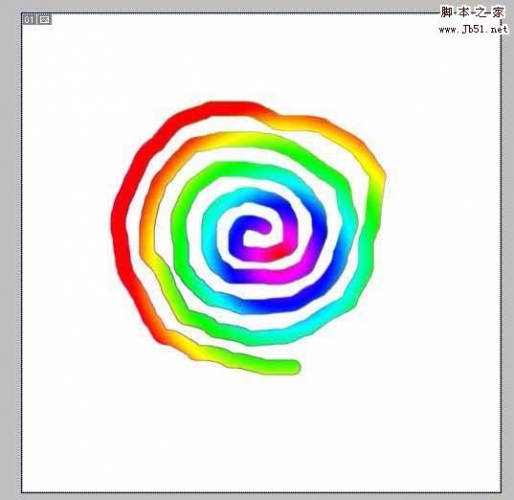 ps怎么绘制彩色的螺旋线图形?ps中想要绘制彩色的螺旋线图形,该怎么制作呢?下面我们就来看看详细的教程,很简单,需要的朋友可以参考下2017-12-29
ps怎么绘制彩色的螺旋线图形?ps中想要绘制彩色的螺旋线图形,该怎么制作呢?下面我们就来看看详细的教程,很简单,需要的朋友可以参考下2017-12-29
ps怎么绘制美团手机app图标? ps美团app图标的设计方法
ps怎么绘制美团手机app图标?ps中想要设计一个美团app图标,该怎么设计呢?下面我们就来看看ps美团app图标的设计方法,需要的朋友可以参考下2017-12-29











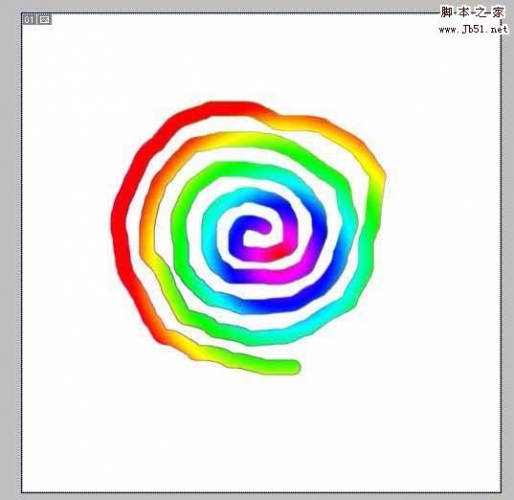

最新评论